Photoshopin täyttämisen luominen

- 3277
- 9
- Frederick Larkin
Photoshop - graafinen editori, jonka avulla voit säätää kuvassa tunnistettuja puutteita. Juuri hän on varustettu riittävällä määrällä erilaisia mahdollisuuksia ja toimintoja, joihin valokuvien käsittelyyn liittyy paitsi korkea hyötysuhde, myös heidän luovien kykyjen suunnittelijat.
Photoshopissa voit muuttaa yksittäisten esineiden täyttämistä, jotka suosittelevat kuvan korkeampaa värien kylläisyyttä. Valitettavasti niillä, jotka ovat vain suunnittelutaitojen alkuperässä, jotka alkavat hallita graafisen editorin käytännön ominaisuuksia, ei edes ole yksinkertaisia valokuvien säätötaitoja, joten he haluavat aktiivisesti tietää, kuinka täyttää Photoshop.

Täyttölajikkeet
Photoshopin kaataminen on prosessi tietyn alueen värin muuttamiseksi. Suorittaaksesi tällaiset tehtävät graafisessa editorissa, voit käyttää kahta toimintoa: "Filling" ja "Gradient".
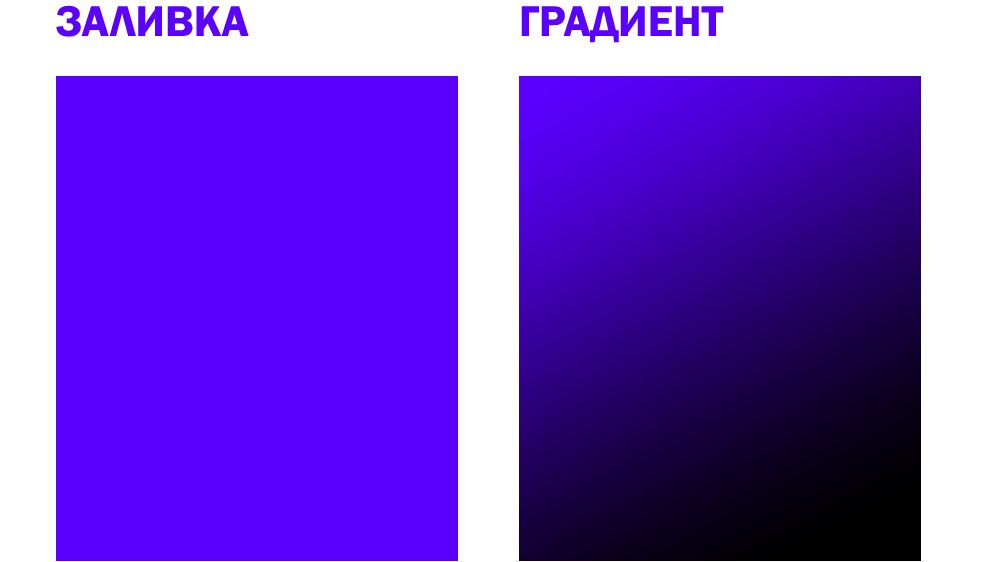
Eniten käytettyjä työkaluja elementin värien - täyttö- ja gradientin korvaamiseen
Jotta mukautettu valokuva liittyy korkea estetiikan taso, käyttäjän on tunnettava ero näiden kahden toiminnon välillä etukäteen. Hänelle on myös tärkeää selvittää, missä erityistapauksissa kukin näistä kahdesta toiminnasta on tehokkaampaa.
Aloittelijan graafisen suunnittelijan ensimmäisiä vaiheita liittyy kuitenkin täysin yksinkertainen, mutta erittäin tärkeä asia, ei se, mikä on Photoshopin täyttäminen, mutta missä se on, miten tarvittavat toiminnot voidaan aiheuttaa.
Täyttötyypin erottuvat piirteet
Kun olet käynnistänyt graafisen editorin, käyttäjän on alun perin tarkistettava valikkopaneeli huolellisesti siten, että se on myöhemmin täysin helppo navigoida siinä ja käynnistää tarvittavat toiminnot.
Vasemmalla puolella sivupaneelissa on helppo löytää kuvagrammi kallistetun kauhan kuvalla, josta pudotusvirrat. Napsauttamalla tätä kuvaketta oikealla hiiren avaimella, ilmestyy lisäikkuna, jossa ehdotetaan, että täytetyyppi.
Valintaluettelon ensimmäisen sijainnin miehittää suoraan "gradientti" -työkalu ja toinen - “kaataminen”.
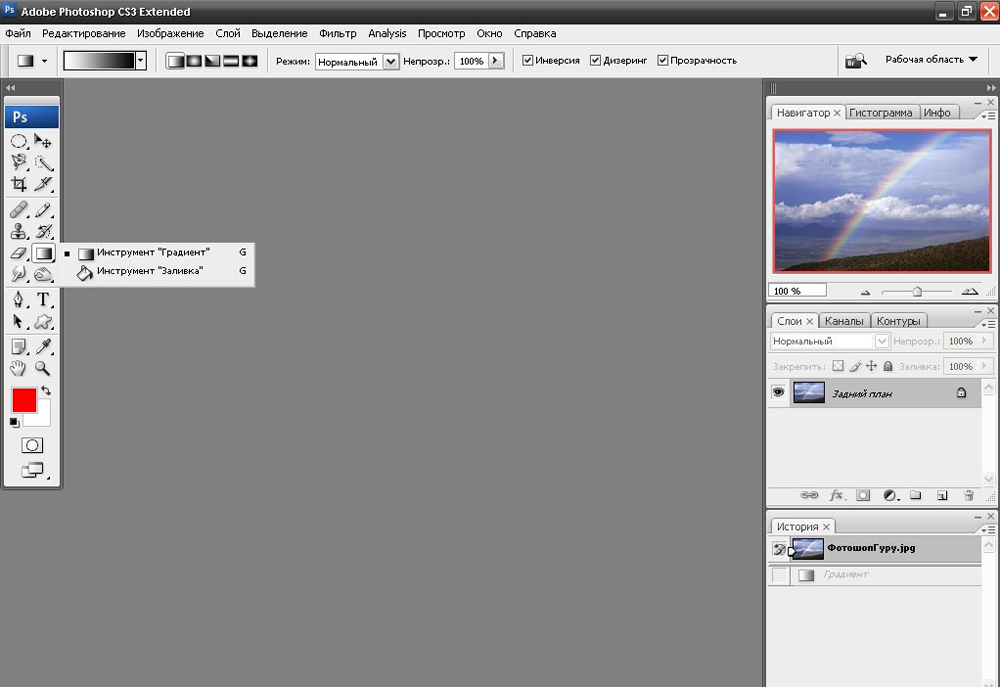
Käytä työkalua, joka vastaa tehtäviä
Graafisen suunnittelijan on ymmärrettävä paitsi, kuinka Photoshop täyttää, myös näiden kahden työkalun erottuvat piirteet, jotta voidaan määrittää tarkasti, minkä tyyppinen täyte tietyssä tapauksessa käytetään parhaiten.
"Filling" -työkalua käytetään onnistuneesti, kun on tarpeen muuttaa minkä tahansa esineen, alueen, taustan väriä. Tämän työkalun avulla voit myös lisätä geometrisiä muotoja, kuvioita, levittää fantastisia piirroksia, abstraktiota.
"Gradientti" -työkalu on välttämätön, kun haluan todella täyttää alueen yhdellä, vaan useilla värisävyillä kerralla, samalla kun peset terävät rajat niiden välillä. Myös kokeneet suunnittelijat käyttävät tällaista työkalua piirtääksesi selvästi kuvan minkä tahansa fragmentin rajat.
Kun olet työskennellyt minkä tahansa työkalun kanssa, voit soittaa ylimääräiseen asetusvalikkoon, jossa valitaan halutut täyttöparametrit.
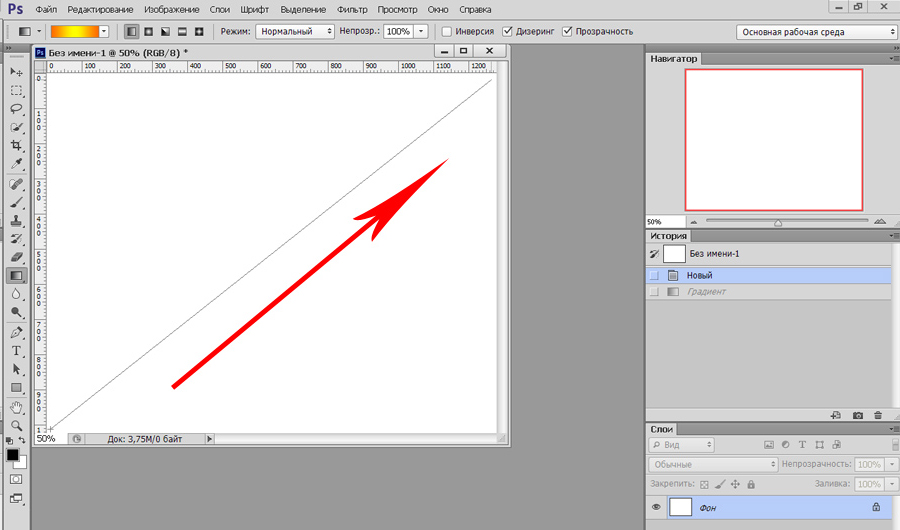
Valitse ensisijainen värimaailma ja piirrä hiiri kiinnitetyllä vasemmalla avaimella gradientin kaatamiseksi
Kuinka muuttaa väriä täyttämällä
Kuvien värin säätöprosessi, kun taustan perusväri tai eräitä esineitä muutoksia, periaatteessa ei liity erityisiä vaikeuksia. Aloitteleva suunnittelija, joka selvittää, missä Photoshop CS6: n täyte sijaitsee, voi turvallisesti aloittaa ensimmäisen käytännön kokemuksen. Riittää, kun säädetään useita valokuvia kokeellisten graafisten suunnittelijoiden suositusten noudattamisen jälkeen, koska jokainen yksityiskohta tulee selväksi, ja kuvan parantamisprosessi havaitaan eri tavalla, luovuuden mukana ja lisääntynyt kiinnostus.
Suositukset täytteen muuttamisesta
Käyttäjän on alun perin päätettävä, millä tietyllä alueella on tarkoitus muuttaa väriä, ts. Tätä aluetta on korostettava käyttämällä joitain instrumentteja, kuten "lasso" tai "suorakaiteen muotoinen alue".
Kun olet korostanut halutun alueen, voit napsauttaa oikeaa hiiren näppäintä ja valitse avautumisikkunassa "Tulva" -kohdan tai aktivoida heti täyttötilan valikkopaneelissa.
Nyt lisäpaneeli näyttää tekevän muutoksia vastaavan työkalun parametreihin. Erityisesti alue voidaan tulvii tasaisella värillisellä kerroksella, ja voit myös levittää koristeita, joissa on useita värisävyjä.
Valitse vaakasuorassa asetuspaneelissa pääväri ja siirry sitten heti halutun kuvion valintaan. Samassa paneelissa voit käyttää muita tarjouksia. Erityisesti voit tehdä kaatavan läpinäkymättömän, samoin kuin käyttää värisävyjen läheisyyttä.

Jos aloitat "tasoittamisen", kuten "tasoittaminen", sileä siirtyminen maalatulta alueelta epäonnistuneeseen suoritetaan.
On melko mielenkiintoista selvittää, kuinka täyttää Photoshop CS6: n tietyt alueet käyttämällä "gradientti" -työkalua. Aluksi alue, jolla sen on tarkoitus toimia, on korostettava täsmälleen samalla tavalla. Sen jälkeen aktivoi "gradientti" -työkalu.
Instrumentti -asetuksissa sinun tulee valita pääväri ja väri, jolla on tarkoitus maalata taustan yksittäiset osat.
Nyt, kun hyödynnetään vasenta hiiren avainta, sinun tulee vetää mielivaltainen pituus suora viiva, joka toimii värimuutoksen rajana. On kuitenkin tärkeää ymmärtää, että mitä kauemmin tämä viiva on, sitä vähemmän havaittavissa oleva värimuutos on.
Tämän toimenpiteen päätyttyä voit jälleen turvautua tulvan alueen kokoonpanon muutoksiin säätämällä läpinäkyvyyden, tyylin ja sovellusmenetelmän tasoa.
Erityyppisiä täyttöjä, kaikenlaisia työkaluja, voit muuntaa alkuperäisen kuvan merkittävästi. On huomattava, että tehokkuus riippuu myös suurelta osin siitä, mikä Photoshop -versio on asennettu tietokoneeseen. Kokeneet graafiset suunnittelijat seuraavat aina päivitysten ulkonäköä, graafisen editorin uuden version tulosta. Erityisesti Adobe Photoshop CS6 on varustettu loistavilla mahdollisuuksilla kuin aikaisempien versioiden Photoshop.
Joten Adobe Photoshopin käytettäessä, kun hän on perehtynyt kokeellisten graafisten suunnittelijoiden suosituksiin, ei ole vaikea oppia suorittamaan kuvien riippumatonta säätämistä, mukaan lukien täytteen soveltaminen. Valokuvien digitaalinen käsittely, piirustukset, kuvat monille tekoille kiehtovana prosessina, jossa suunnittelijan luovat kyvyt ja hänen luova ajattelu paljastetaan selvästi.

